Думаю, вы люди взрослые и с установкой программы разберетесь самостоятельно. Тем более — там, где вы ее скачали, все написано.
Но это не компьютерная игра и не Microsoft Word, все сложнее, чем кажется.
Сама программа, естественно, поселяется на системном диске С:\ в соответствующей папке. В какой конкретно, зависит от разрядности вашей операционной системы: 32-бит или 64-бит.
Но программа эта очень ресурсоемкая. Помимо использования оперативной памяти, эксплуатации видеокарты, она постоянно будет обращаться к данным, находящимся на жестких дисках.
Когда вы закидываете очередной файл в проект, вы никуда его не перемещаете. Он остается на том месте, где был. Просто Premiere запоминает, где он лежит. Когда вы добавляете плагин – программа обращается к диску С:\, когда запускаете воспроизведение фрагмента проекта – читает его исходный видеофайл. А когда начнете создавать готовый видеофайл из проекта, то все это понесется одновременно.
Если все данные лежат на одном диске, скорость работы заметно снизится.
Чтобы этого не произошло, сразу же решите, где будете хранить исходные данные для монтажа:
- видеофайлы;
- звуковые файлы
- картинки и фотографии.
Лучше выделить для этого самый емкий жесткий диск, ведь видео весит очень много. И сделать это нужно сразу, потом запутаетесь.
Не перемещайте их больше никуда! Иначе при необходимости вернуться в проекту вы устанете рассказывать Premiere, где что лежит.
А теперь о главном. После запуска программы залезаем сюда: Edit\Preferences\Media…
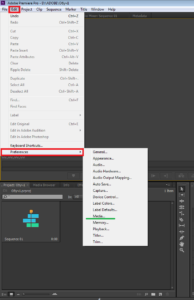
Получаем вот такое окно с настройками, подробнее о которых в одном из следующих разделов.
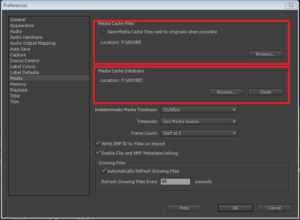
Здесь нужно выставить места, где Premiere будет хранить файлы кэша. То есть те, в которых он будет запоминать все необходимые для окончательного монтажа данные.
Если кроме системного диска и диска с данными у вас есть еще один – поселите туда эти файлы еще до начала работы с редактором. Все, что нужно сделать – указать ему пусть в этом окне (нажать «Browse») к заранее созданной папке.
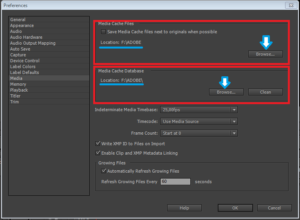
Сделайте это для Media Cache Files и Media Cache Database. В то же место рекомендую поселять и файлы проектов.
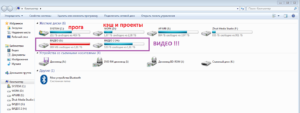
Об этом надо знать еще и потому, что вы обязательно будете ее периодически очищать от временных файлов. Иначе там будет со временем накапливаться много-много лишних гигабайт.
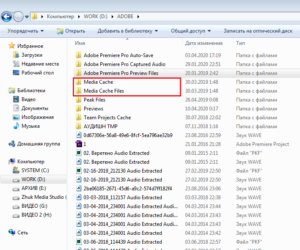
Об этом – отдельно.
Назад к оглавлению
![]()